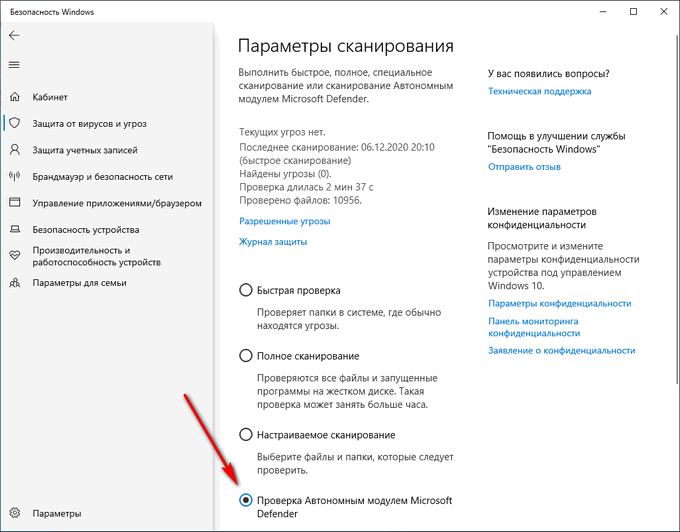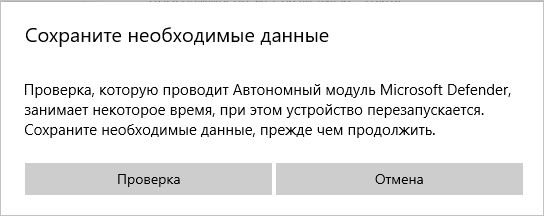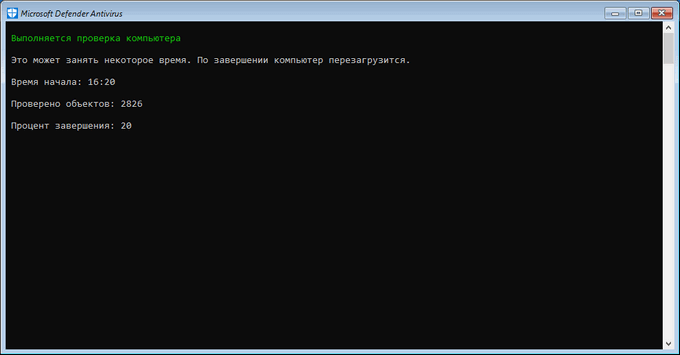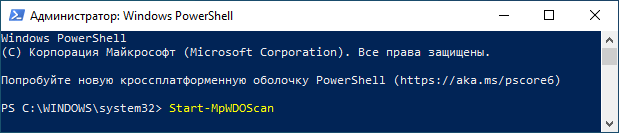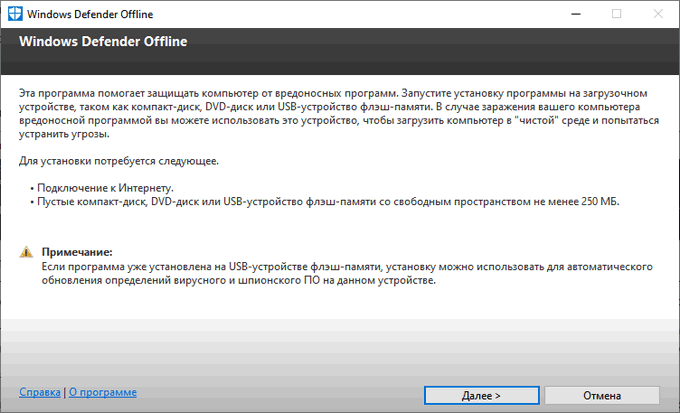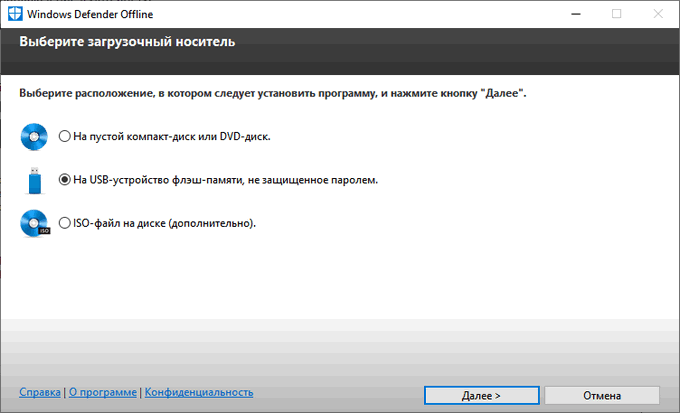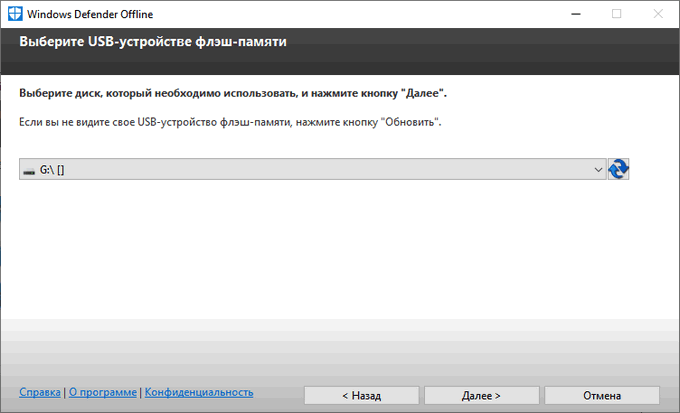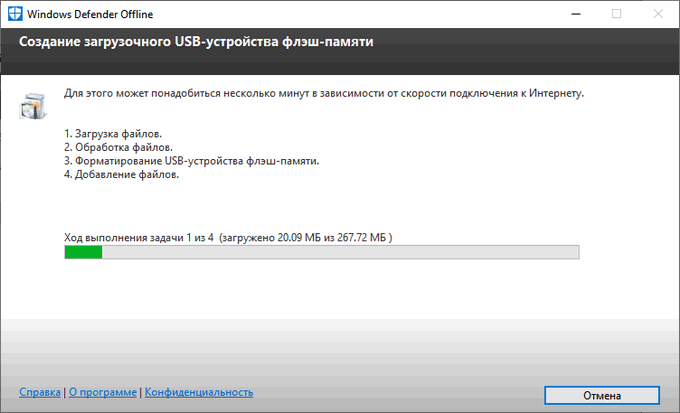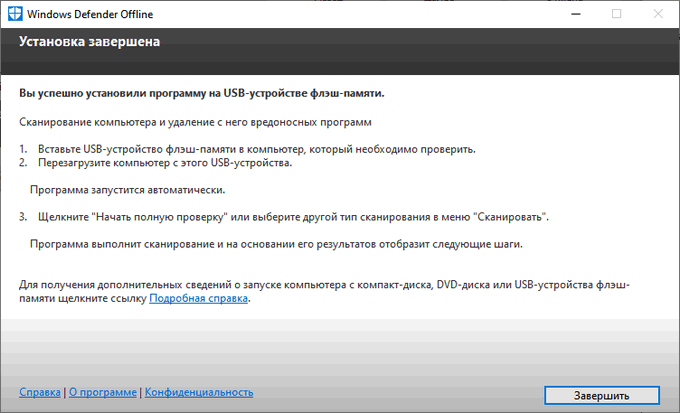Что такое виндовс дефендер офлайн
Защита компьютера с помощью автономного Microsoft Defender
Автономный Microsoft Defender — это мощный автономный инструмент проверки, который можно запустить из доверенной среды без загрузки ОС.
В каких случаях следует использовать автономный Microsoft Defender?
Запустите автономный Microsoft Defender, если:
Безопасность Windows (центр безопасности Защитник Windows в предыдущих версиях Windows) обнаруживает на компьютере корневые наборы и другие вредоносные программы с высокой сохраняемой программой и рекомендует использовать автономный Microsoft Defender.
Вы подозреваете, что на компьютере могут быть скрыты вредоносные программы, но программное обеспечение безопасности ничего не обнаруживает.
Как использовать автономный Microsoft Defender
На экране «Защита от вирусов и угроз» выполните одно из следующих действий:
В актуальных версиях Windows 10 или Windows 11: В области Текущие угрозы выберите Параметры сканирования.
В более старых версиях Windows 10: В области T hreat historyвыберите Выполнить новую расширенный просмотр.
Выберите Проверка автономного Microsoft Defender, а затем — Проверить сейчас.
Вам будет предложено выйти из Windows. После этого компьютер должен выполнить перезапуск. Загрузится автономный Microsoft Defender, и он выполнит быструю проверку компьютера в среде восстановления. После завершения проверки (как правило, она занимает около 15 минут) компьютер автоматически выполнит перезапуск.
Перед использованием автономного Microsoft Defender сохраните все открытые файлы и закройте все приложения и программы.
Обычно требуются права администратора на компьютере, на котором планируется запустить автономный Microsoft Defender.
Если при запуске автономной проверки на синем экране вы видите ошибку «Остановить» на синем экране, перезагрузите устройство и попробуйте выполнить проверку автономный Microsoft Defender проверку еще раз. Если снова произойдет ошибка с синим экраном, обратитесь в службу поддержки Майкрософт.
Где найти результаты проверки?
Чтобы просмотреть результаты проверки автономного Microsoft Defender:
Использование автономного Защитника Windows в Windows 7 и Windows 8.1
Примечание: В более старых версиях Windows, автономный Microsoft Defender по-прежнему называется под старым именем: Защитник Windows Автономно
Если вы используете автономный Защитник Windows в Windows 7 или Windows 8.1, выполните эти четыре простых действия.
Скачайте автономный Защитник Windows и установите его на компакт-диск, DVD-диск или USB-устройство флэш-памяти.
Для начала найдите пустой компакт-диск, DVD-диск или USB-устройство флэш-памяти с диском не менее 250 МБ свободного места, а затем запустите средство. Вам будут предложены подробные указания для создания съемного носителя.
Примечание: Рекомендуется скачивать автономный Защитник Windows и создавать компакт-диск, DVD-диск или USB-устройство флэш-памяти на компьютере, который не заражен вредоносными программами, поскольку они могут препятствовать созданию носителя.
Перезагрузите компьютер, используя носитель, содержащий автономный Защитник Windows. Это означает, что компакт-диск, DVD-диск или устройство флэш-памяти, созданное на шаге 1, должно быть установлено в компьютер во время перезапуска. Следуйте указаниям для загрузки с диска, содержащего данный носитель.
Проверьте компьютер на предмет наличия вирусов и других вредоносных программ.
Удалите все вредоносные программы, обнаруженные на компьютере.
Microsoft Defender Offline (Автономный защитник Windows) для проверки на вирусы
Автономный Microsoft Defender (Автономный защитник Windows) — антивирусное средство для проверки компьютера на наличие вредоносного программного обеспечения в операционной системе Windows 10. Это еще один инструмент от корпорации Майкрософт, предназначенный для защиты системы от вирусов.
Microsoft несколько раз меняла названия данного продукта, поэтому это антивирусное средство известно и под другими именами: Windows Defender offline, Microsoft Defender offline.
Проверка автономного Защитника Windows 10: что это
Часть вредоносного программного обеспечения глубоко проникают в систему и с большим трудом удаляются с компьютера. В этих ситуациях антивирусам совсем не просто блокировать негативное воздействие зловредных программ.
Вирусы, например, руткиты пытаются внедрится на ПК вне оболочки Windows, например, в загрузочную запись (MBR), чтобы обойти защиту, выполняемую установленной на компьютере антивирусной программой. В подобных ситуациях, автономный модуль Microsoft Defender поможет пользователю обнаружить и обезвредить вирусные программы.
Проверка Автономного защитника Windows производится из доверенной «чистой» среды, вне ядра операционной системы, перед запуском или в период перезагрузки ПК. Благодаря этому, автономный защитник Виндовс имеет возможность обнаружить вредоносное программное обеспечение, которое пытается обойти стандартную защиту оболочки Windows.
Проверка Автономным модулем Microsoft Defender выполняется в следующих случаях:
В ряде случаев, система безопасности операционной системы самостоятельно предлагает использовать автономный Защитник Windows 10, в качестве дополнительного средства для очистки системы от вирусов.
Начиная с версии Windows 10 1607, пользователь может самостоятельно вручную провести автономную проверку своего компьютера, выполняемую с помощью этого инструмента.
Автономный Microsoft Defender проводит свою работу во время перезапуска системы или перед загрузкой Windows. Этот инструмент защиты можно запустить из работающей операционной системы, или с заранее созданного загрузочного носителя.
Имеется несколько способов для запуска автономного сканирования Windows Defender offline:
Автономный защитник Майкрософт не поддерживает работу на ПК с ARM процессорами и в операционных системах Windows Server.
В своей работе автономный защитник Майкрософт использует антивирусные базы Защитника Windows (Microsoft Defender), поэтому перед запуском проверки желательно обновить системы безопасности.
Запуск Microsoft Windows Defender Offline в Windows 10
Сейчас рассмотрим один из вариантов запуска «Автономного защитника» непосредственно из работающей операционной системы Windows 10.
Перед использованием Microsoft Defender offline сохраните открытые документы и файлы, закройте окна запущенных программ, потому что для выполнения сканирования компьютер необходимо перезапустить.
Автономный защитник Майкрософт проверяет компьютер в течении примерно 15 минут. После завершения проверки, ПК перезагрузится, будет выполнена обычная загрузка операционной системы Windows.
Самый простой способ запуска Microsoft Defender offline в работающей системе — использование приложения «Безопасность Windows».
Выполните следующие действия:
Результаты проверки можно посмотреть в параметрах средства «Безопасность Windows»: на экране «Защита от вирусов и угроз» откройте «Журнал защиты».
Запуск Автономного модуля Microsoft Defender в Windows PowerShell
Существуют и другие способы запуска «Автономного защитника», в частности, это можно сделать с помощью встроенного системного инструмента Windows PowerShell.
Пройдите следующие шаги:
Проверка Автономным защитником Windows из командной строки
Другой вариант запуска модуля Microsoft defender Offline: использование встроенного системного инструмента — командной строки Windows. В командую строку вводится часть инструкции управления Windows (WMI), которая запускает Автономного защитника Майкрософт.
Необходимо сделать следующее:
Использование Windows Defender Offline с флешки или CD/DVD диска
В некоторых ситуациях, в случае серьезного заражения, запуск «Автономного защитника» из работающей системы может быть невозможен или затруднен. В этом случае, имеет смысл заранее создать загрузочный носитель (USB-флэш накопитель или оптический CD/DVD диск), при помощи которого можно выполнить проверку на вирусы.
Сразу после включения компьютера необходимо загрузиться с загрузочной флешки или с CD/DVD-диска, на котором заранее записан Microsoft Defender Offline. Антивирусное средство выполнит поиск вредоносных программ, а после окончания сканирования продолжится обычный запуск Windows.
Этот инструмент доступен пользователям операционных систем Windows 10, Windows 8.1, Windows 8, Windows 7.
Скачайте средство Автономный Microsoft Defender официального сайта Microsoft в соответствии с разрядностью установленной операционной системы, установленной на вашем компьютере.
Чтобы создать загрузочную флешку или CD/DVD-диск проделайте следующее:
В случае необходимости, сразу после запуска ПК, выполните загрузку с этого загрузочного носителя, установите тип сканирования, выполните другие следующие шаги, о которых сообщит приложение, после завершения сканирования.
Если на флешке уже записан Автономный Windows Defender, то программу установки приложения можно использовать для обновления антивирусных баз.
Выводы статьи
Microsoft Defender Offline (Автономный защитник Windows) — антивирусное средство для поиска и нейтрализации вирусного программного обеспечения, запускаемое из доверенной среды, до загрузки операционной системы на компьютере. Запустить проверку с помощью Автономного модуля Microsoft Defender можно несколькими способами из ОС Windows 10.
Есть возможность создать загрузочную USB-флешку или загрузочный CD/DVD-диск, которые можно использовать для проверки на вирусы на компьютерах в операционных системах Windows 10, Windows 8.1, Windows 7.
Защита компьютера Windows 11 с помощью автономного модуля Microsoft Defender
Когда необходимо использовать автономный модуль антивируса Microsoft Defender?
Перед запуском автономного модуля Microsoft Defender рекомендуется сохранить и закрыть все открытые файлы и программы. Для запуска автономного Microsoft Defender необходимы права администратора.
3 варианта запуска автономного модуля Microsoft Defender
1 вариант (через графический интерфейс ОС MS Windows 11)
Рис.1 Раздел Безопасность Windows
Рис.2 Выбор области защиты от вирусов и угроз
Рис.3 Параметры сканирования
Рис.4 Проверка Автономным модулем Microsoft Defender
Рис.5 Запуск проверки
Рис.6 Запуск автономного модуля Microsoft Defender
Рис.7 Запуск процедуры сканирования
2 вариант (с помощью PowerShell)
Рис.8 Открытие Windows Terminal
Рис.9 Запуск команды Start-MpWDOScan в PowerShell
3 вариант (с помощью командной строки)
Рис.10 Запуск командной строки через Windows Terminal
Рис.11 Запуск автономного модуля Microsoft Defender с помощью командной строки
Для быстрого запуска автономного модуля Microsoft Defender можно создать ярлык на рабочем столе.
Рис.12 Создание ярлыка для запуска автономного модуля Microsoft Defender
Рис.13 Создание ярлыка для запуска автономного модуля Microsoft Defender
Рис.14 Создание ярлыка для запуска автономного модуля Microsoft Defender
Windows Defender Offline
Здравствуйте, Друзья! Эту статью можно было назвать «Windows Defender Offline — как вылечить компьютер который не грузится». Этот заголовок точнее отражает суть статьи, но так как он длинный, то был заменен более коротким. Итак. Если наш компьютер победили вирусы и в результате этого он отказывается грузиться, то Windows Defender Offline то, что нам нужно. Для проверки компьютера нам понадобится: «здоровый» компьютер с подключением к сети Internet и флешка или компакт диск. Флешка предпочтительнее так как ее можно использовать и для проверки нетбуков, у которых, от природы, нет устройств для чтения компакт дисков.
Подготовка загрузочной флешки/диска с Windows Defender Offline
На странице есть 2 кнопки для скачивания мастера для 32-х и 64-х разрядных систем. Надеюсь вы помните разрядность Windows своего компьютера. Когда Windows не грузится, посмотреть ее сложнее.
Скачиваем установочный файл Windows Defender Offline для своей разрядности Windows.
У меня, на виртуальной машине, установлена 32-х разрядная Windows 8.1 — скачал файл mssstool32.exe.
Запускаем скачанный файл и жмем Next >
Если вы скачали Windows Defender Offline для проверки Windows 7 — там будет все по русски. Возможно английский только в бета-версии. Когда выйдет полноценная версия — интерфейс будет на русском.
Выбираем способ получения образа Windows Defender Offline. Пробовал для проверки Windows 7 сделать загрузочную флешку (On a USB flash drive that is not password protected). Флешку сделать получилось, но стационарный компьютер и ноутбук отказывались с нее грузится. Когда попробовал создать ISO образ и записать его на флешку — все заработало. Поэтому выберу (As an ISO file on a disk (Advanced)) — создать образ на диске. Жмем Next >
Жмем Browse… и выбираем место для сохранения образа. Жмем Next >
Через несколько минут скачаются свежие определения вирусов и сформируется ISO файл. Жмем Finish
У меня сразу открывается проводник с готовым ISO файлом
Мне удобно записывать образы на флешки с помощью бесплатной версии UltraISO. Как установить UltraISO на свой компьютер — здесь.
После установки UltraISO запускаем образ (дважды кликаем по нему левой кнопкой мышки) и он автоматически откроется в UltraISO. Выбираем Пробный период…
Вставляем флешку в компьютер и копируем с нее всю важную информацию. Выбираем
Самозагрузка > Записать образ Жесткого диска…
В окошке «Write Disk Image» жмем Форматировать
В окошке форматирования желательно выбрать файловую систему NTFS, чтобы была возможность записать, на флешку, файлы объемом более 4 GB. Жмем Начать
В окошке предупреждения жмем ОК и ждем завершения форматирования
Жмем ОК
Закрываем окошко для форматирования флешки
Жмем Записать
Жмем Да подтверждая свое согласие, что вся информация на флешке будет стерта
Когда процесс записи образа на флешку завершится в окошке «Write Disk Image» жмем Назад
Закрываем UltraISO и загрузочная флешка с Windows Defender Offline готова.
Проверка компьютера на вирусы с помощью Windows Defender Offline
Загружаемся с подготовленной флешки. Как это сделать можно прочитать и посмотреть здесь. Я установить загрузку с флешки в BIOS. Перезагружаю компьютер и когда вижу просьбу нажать любую клавишу — жму
Произойдет загрузка файлов Windows
Загрузка Windows Defender Offline
Сразу загружается Windows Defender Offline (с интерфейсом Microsoft Security Essentials) и запускается быстрое сканирование. Я бы подождал завершения и удалил все найденное.
Затем, запустил бы полное сканирование компьютера. (Full > Scan now)
Так же дождался завершения и удалил все найденные объекты. Для выхода из Windows Defender Offline закрываем Защитник Windows и подтверждаем намерения в окошке на скриншоте ниже.
Компьютер проверен проверен на вирусы с помощью Windows Defender Offline.
Если Windows отказывается загружаться, то я бы провел восстановление системных файлов. Затем можно восстановить загрузку. Если нет, тогда задумался бы над переустановкой Windows. Перед установкой подключил бы жесткий диск к другому компьютеру и скопировал бы все важные данные с системного диска.
Заключение
Сегодня мы познакомились с Windows Defender Offline. Это отличный инструмент для проверки на вирусы компьютера когда последний не загружается. Ничего страшного если перепутали разрядность. У меня, в этом случае, выходит ошибка приведенная на рисунке ниже
Берем, и таким же способом создаем флешку для другой разрядности и очищаем компьютер.
Windows Defender Offline мне понравился, но он не является заменой антивирусу. Для Windows 8 можно использовать идущий в комплекте Защитник.
Благодарю, что поделились статьей в социальных сетях. Всего Вам Доброго!
Запуск и просмотр результатов проверки в автономном Microsoft Defender
Область применения:
автономный Microsoft Defender это средство сканирования антивирусных программ, которое позволяет загрузить и запустить сканирование из надежной среды. Сканирование выполняется за пределами обычного Windows, поэтому оно может быть нацелено на вредоносные программы, которые пытаются обойти оболочку Windows, например вирусы и корневые наборы, которые заражают или переоценивают запись основной загрузки (MBR).
Вы можете использовать автономный Microsoft Defender, если вы подозреваете заражение вредоносными программами или хотите подтвердить тщательную очистку конечной точки после вспышки вредоносных программ.
В Windows 10 и Windows 11 автономный Microsoft Defender можно выполнить одним щелчком мыши непосредственно из Безопасность Windows приложения. В предыдущих версиях Windows пользователю приходилось устанавливать автономный Microsoft Defender для загрузки мультимедиа, перезапускать конечную точку и загружать загружаемые носитли.
необходимые условия и требования
автономный Microsoft Defender в Windows 10 и Windows 11 имеет те же требования к оборудованию, что и Windows 10.
Дополнительные сведения о Windows 10 и Windows 11 требованиях см. в следующих темах:
автономный Microsoft Defender не поддерживается на машинах с ARM процессорами или Windows единицах сохраняемого сервера.
Чтобы выполнить автономный Microsoft Defender с конечной точки, пользователь должен войти в систему с привилегиями администратора.
автономный Microsoft Defender обновления
автономный Microsoft Defender использует последние обновления защиты, доступные на конечной точке; она обновляется всякий раз, антивирусная программа обновляется.
Перед запуском автономного сканирования необходимо попытаться обновить защиту авт.майкрософт защитника. Вы можете либо принудить обновление с помощью групповой политики, либо обычно развертывать обновления в конечные точки, либо вручную скачать и установить последние обновления защиты из Центр Майкрософт по защите от вредоносных программ.
Сценарии использования
В Windows 10 версии 1607 можно вручную принудить к автономному сканированию. Кроме того, если Защитник Windows определяет, что автономный Microsoft Defender необходимо выполнить, он будет подсказок пользователю на конечной точке.
Необходимость выполнения автономного сканирования также будет обнаружена в Microsoft Endpoint Manager, если вы используете его для управления конечными точками.
Запрос может происходить с помощью уведомления, аналогично следующему:
Пользователь также будет уведомлен в клиенте Защитник Windows клиента.
В диспетчере конфигурации можно определить состояние конечных точек, перенаправление в Службу мониторинга > обзор > безопасности > Endpoint Protection состояние > System Center Endpoint Protection состояние.
автономный Microsoft Defender проверки указаны в состоянии исправление вредоносных программ, как автономное сканирование требуется.
Настройка уведомлений
автономный Microsoft Defender настраиваются в том же параметре политики, что и другие уведомления Microsoft Defender AV.
Дополнительные сведения об уведомлениях в Защитник Windows см. в разделе Настройка уведомлений, которые отображаются в разделе конечные точки.
Запустить сканирование
Перед использованием автономный Microsoft Defender убедитесь, что вы сохраните все файлы и отключите запущенные программы. Проверка автономный Microsoft Defender занимает около 15 минут. Она перезапустит конечную точку после завершения проверки. Сканирование выполняется за пределами обычной Windows среды. Пользовательский интерфейс будет выглядеть иначе, чем обычная проверка, выполняемая Защитник Windows. После завершения сканирования конечная точка будет перезапущена и Windows будет загружаться нормально.
Вы можете выполнить автономный Microsoft Defender проверку со следующими следующими примерами:
Для запуска автономного сканирования используйте cmdlets PowerShell
Используйте следующие cmdlets:
Дополнительные сведения о том, как использовать PowerShell с антивирусная программа в Microsoft Defender и антивирусными антивирусная программа в Microsoft Defender Defender, см. в дополнительных сведениях о том, как использовать PowerShell с антивирусная программа в Microsoft Defender.
Использование Windows управления (WMI) для запуска автономного сканирования
Используйте класс MSFT_MpWDOScan для запуска автономного сканирования.
В следующем фрагменте сценария WMI будет немедленно выполнить автономный Microsoft Defender, что приведет к перезапуску конечной точки, запуску автономного сканирования, а затем перезапуску и загрузке в Windows.
Дополнительные сведения см. в следующих сведениях:
Использование приложения Защитник Windows безопасности для запуска автономного сканирования
Откройте приложение Безопасность Windows, щелкнув значок щита в панели задач или нажав меню пусков для Defender for Cloud.
Щелкните плитку защиты & вирусов (или значок щита в левой панели меню), а затем метку Advanced scan:
Выберите автономный Microsoft Defender и нажмите кнопку Сканирование сейчас.
В Windows 10 версии 1607 автономное сканирование можно выполнить из Windows Параметры Update & безопасности Защитник Windows или Защитник Windows > > клиента.
Просмотр результатов сканирования
автономный Microsoft Defender результаты сканирования будут перечислены в разделе История сканирования приложения Безопасность Windows.